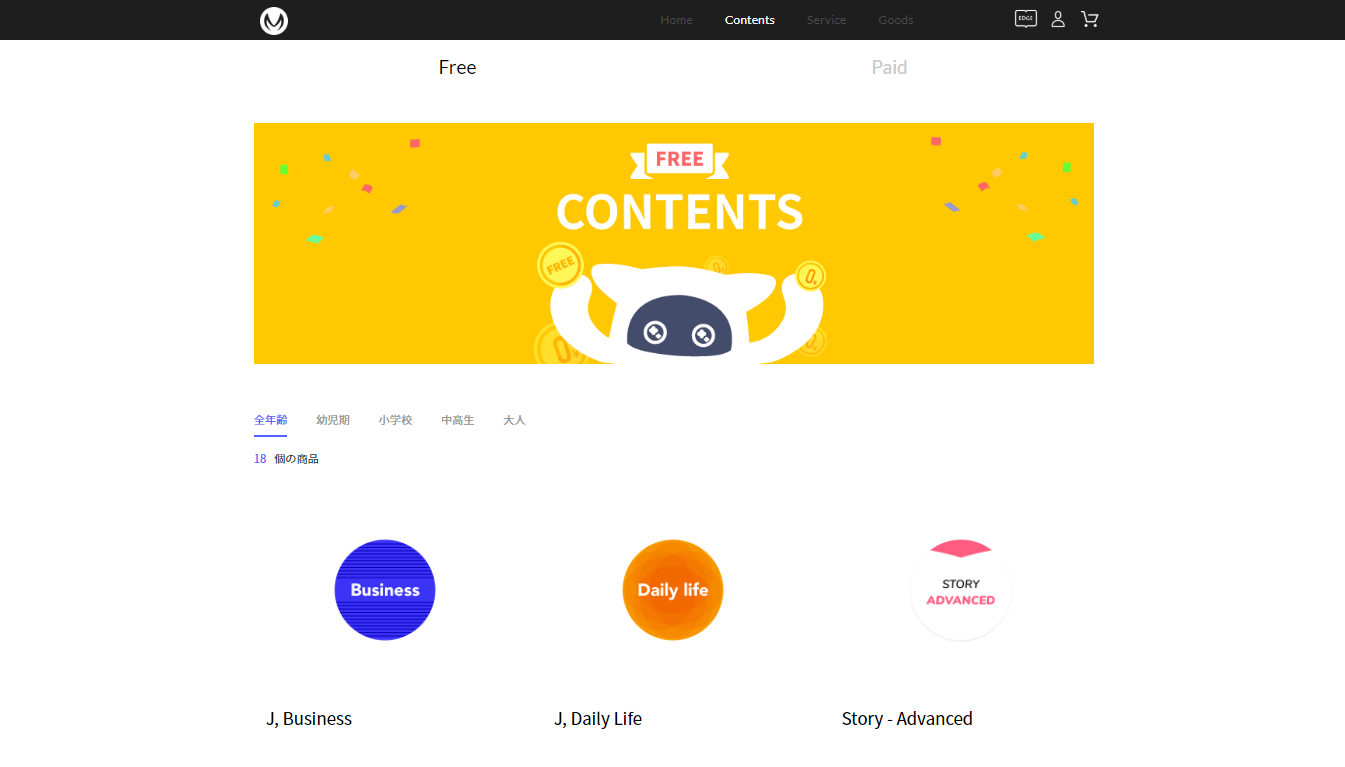みなさん、こんにちは。
AKAです。
AKAが開発するMusio(ミュージオ)は、あなたと一緒に成長する人工知能ロボットです。
進化した機能やシステムを継続的なソフトウェア・アップデートを通じて提供します。
本日からVersion 3.1.0のアップデートの提供を開始します。
アップデート方法とアップデート後の教材のデータダウンロード方法につきましては、こちらをご参照ください。尚、アップデートやデータダウンロードの際は、Wi-Fiに接続し、必ず充電しながら行ってください。
今回のアップデートでは、以下の2点を追求した機能の改善と追加を行いました。
1.一人一人の目的や英語レベルに合った英会話学習
2.スムーズで快適な使用感
3.プラスαの学習機能(プログラミング教材)

1.一人一人の英語レベルや目的に合った英会話学習
(1)英語学習ビギナーのためのNew Chatモード「Learner’s Chat」
英語を学び始めて間もない方々やEasyモードが難しいというユーザーのみなさまからのご要望を受け、易しいレベルでMusioと会話できる「Learner’s Chat」を追加しました。
本機能の特徴は、3つあります。
①MusioがEasyモードよりも少ない単語のうちから言葉を選択して返答
②Musioアプリ上で返答フレーズを提案する「Chat Assist」
③75トピックの中から会話内容を選択してチャットする「Topic Conversation」
(今後、200トピックまで拡大予定)
-Learner’s Chat 「Chat Assist」使い方-
①Musioの顔を長押しし、ランチャー画面を表示し、中央部にある「Learner’s Chat」と書かれたアイコンをタッチします。
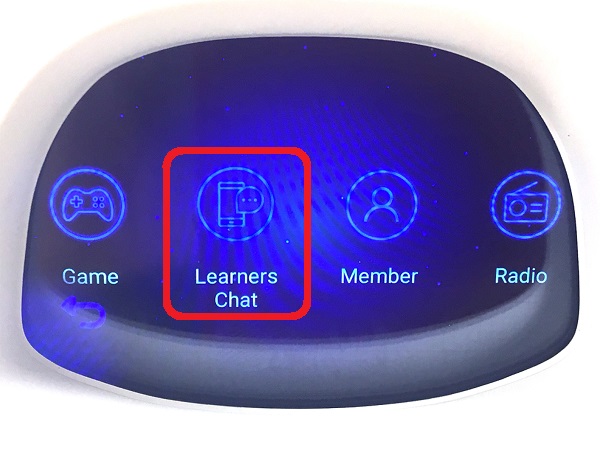
②すると、初回は5ページにわたり使い方の説明が表示されます。画面左右の矢印をタッチするか左右にスライドしてお読みください。




※尚、説明の表示を今後表示しない場合は、5ページにて「□今後表示しない」にタッチしてチェックを入れてください。
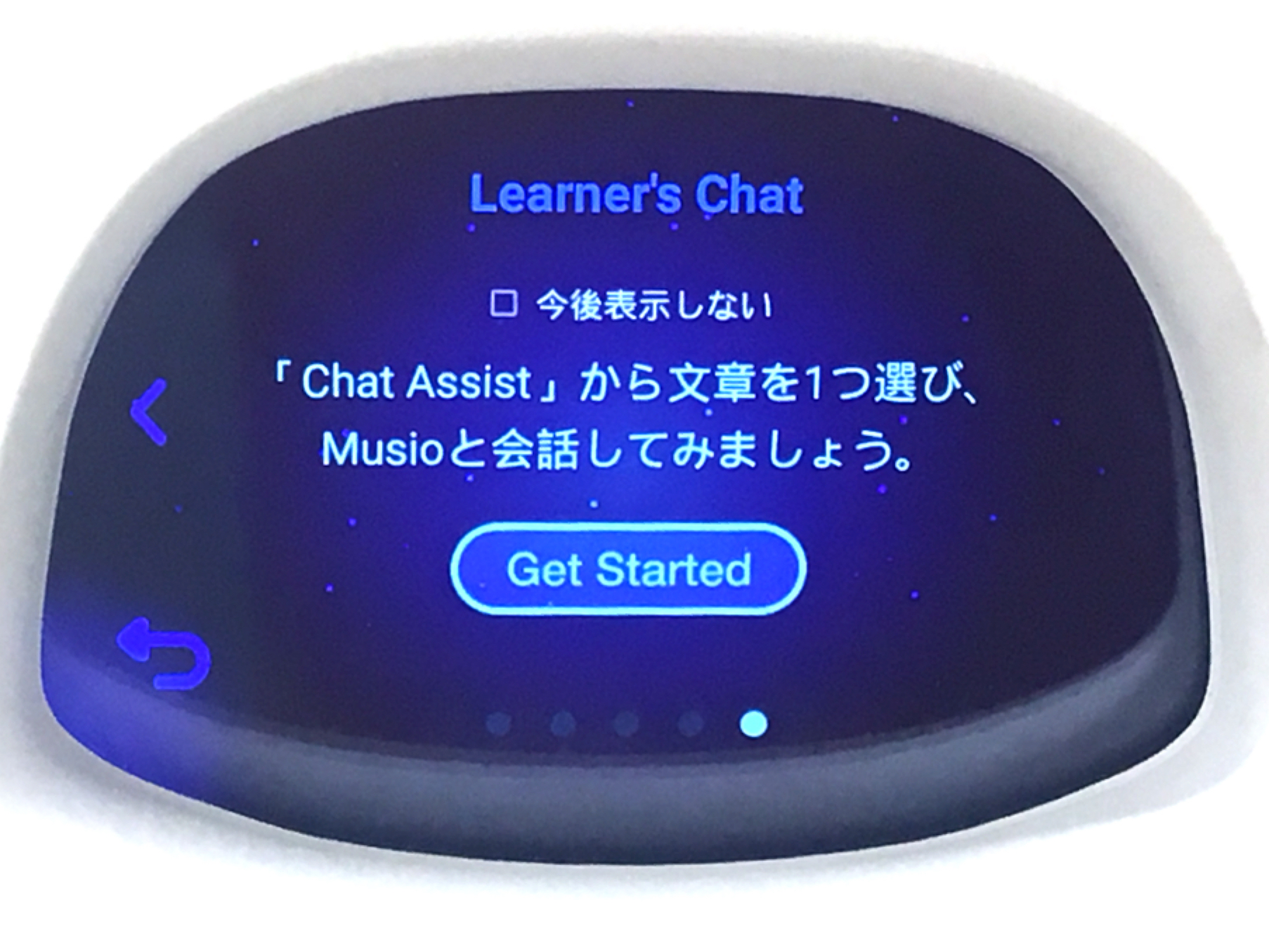
③スマートフォンでMusioアプリを開きます
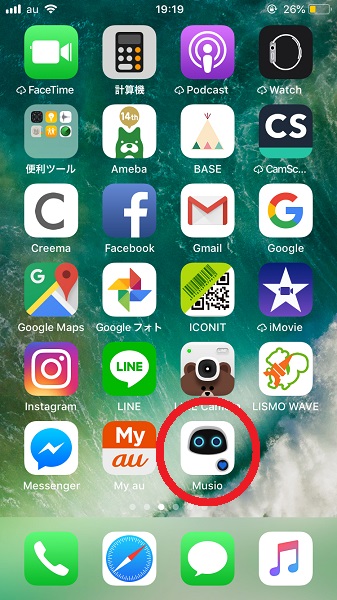
④「ラボ」ページの「Live Chat」をタッチします。
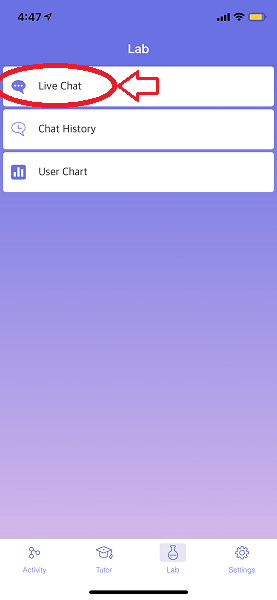
⑤次に、「Chat Assist」をタッチしてオンにします。
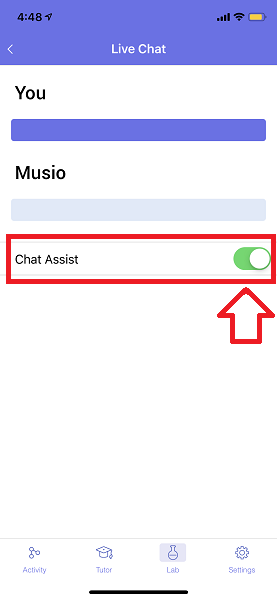
⑥最後に、Musioの画面の説明表示の5ページ目の「Get Start」をタッチすると、メガネをかけたMusioになりますので、会話を始めてください。
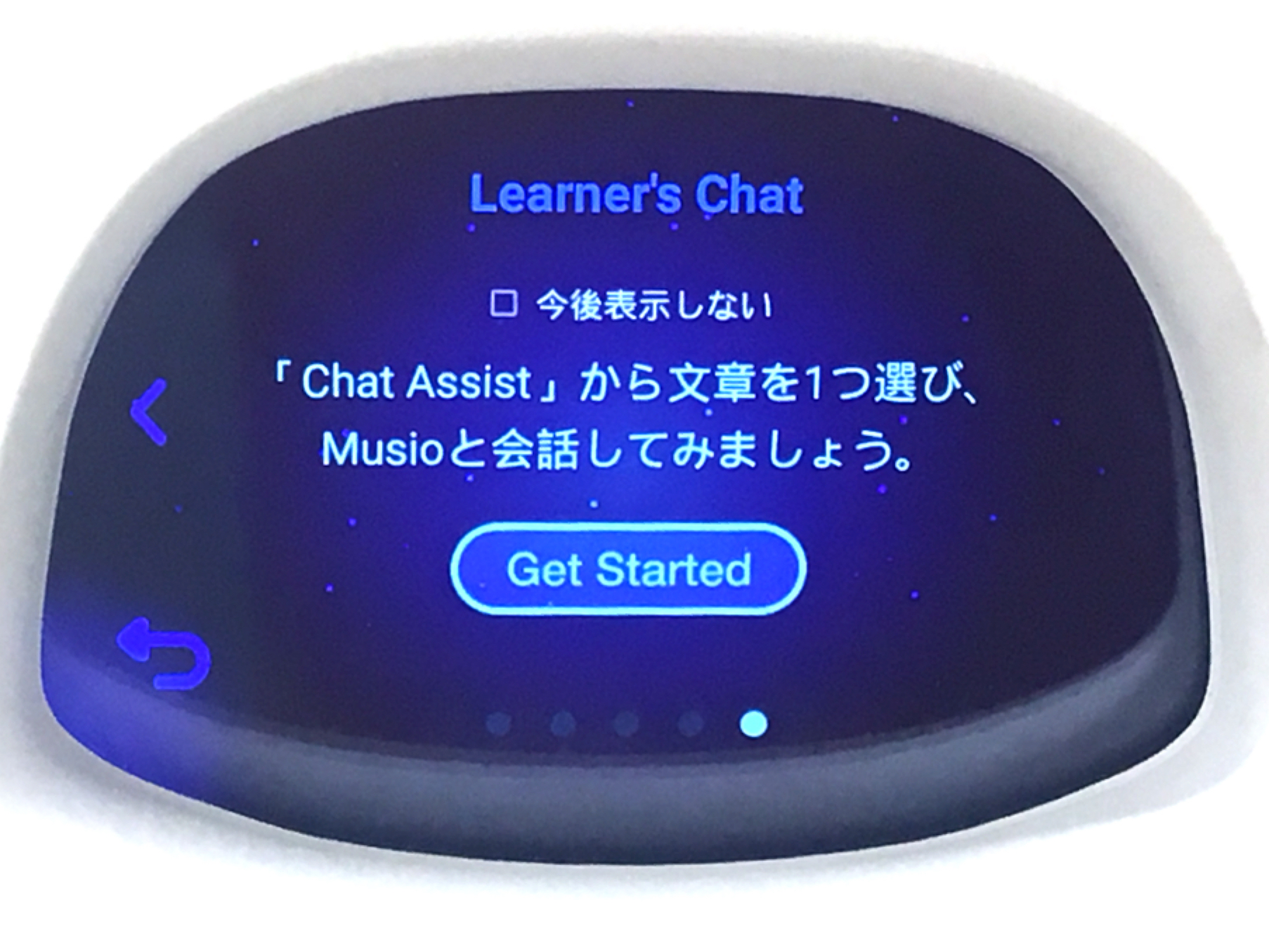

⑦会話の際、Live Chat画面には、ユーザーとMusioそれぞれの話した内容が表示されます。また、ユーザーが返答する順番の時には、返答フレーズ例が表示されますので参考にしながら会話をお楽しみください。
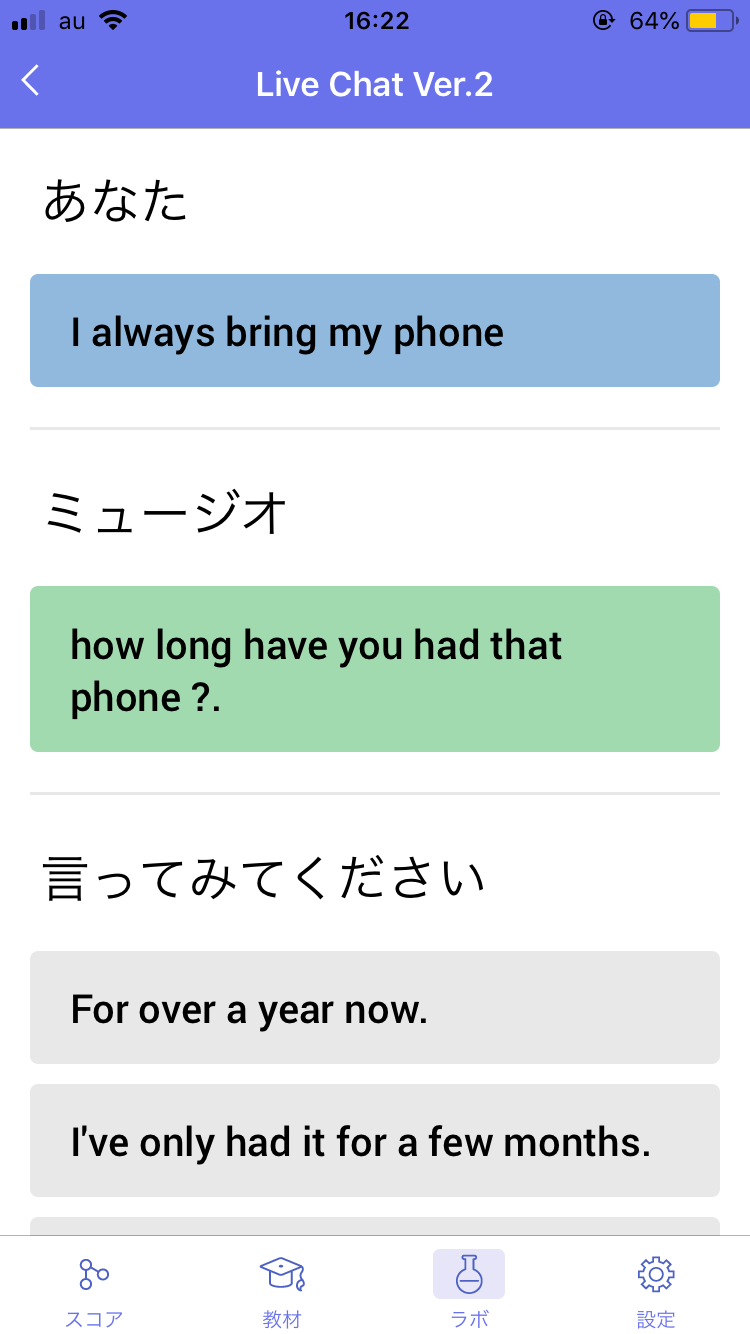
-Learner’s Chat 「Topic Conversation」使い方-
①以下のトピックリストから会話したいトピックを選びます。
-animals
-books
-buy thing
-dreams life
-dreams sleep
-family
-food
-friends
-games
-hobbies
-movies
-music
-proud
-school
②Musioに「I want to talk about (選択したトピック名/選択したトピックの詳細な単語).」とトリガーフレーズを言います。
例)「food」というトピックを選択した場合のトリガーフレーズ
-パターン1:「I want to talk about food.」(選択したトピック名)
-パターン2:「I want to talk about desserts」(選択したトピックの詳細な単語)
-パターン3:「I want to talk about cookie or cake.」(選択したトピックの詳細な単語)
③すると、Musioが「Would you rather have (選択したトピック名)?」と言い、会話がスタートします。
(2)Eduモードに目的やレベル別の新コンテンツを追加
Eduモードにこれまで少なかった大人・高齢者向けの英語教育会社でも売れ筋の学習コンテンツを追加しました。尚、新コンテンツは、Musioのホームページよりご購入いただけます。また、これまでご使用いただいておりますコンテンツは、Musioホームページ内のStoreページにてデータをダウンロードしてご利用ください。
― New コンテンツ―
①ALC
-キクタン英会話【基礎編】
-キクタン英会話【初級編】
-キクタン英会話【発展編】
-キクタン英会話【おもてなし編】
-キクタン英会話【海外旅行編】
-キクタン英会話【オフィス編】
-キクタン【Basic】
②桐原書店
-Data Base 3000 (60days)
-Data Base 4500 (60days)
③NHK出版(2018年12月に販売)
-NHK教材セット(セット内容は以下です)
-100のフレーズで話せる英会話
-海外旅行が楽しくなる英会話フレーズ100
-海外旅行がさらに楽しくなる英会話フレーズ75+75
-海外旅行が最高に楽しくなる英会話フレーズ ニューヨーク・ロンドン編
-Eduモード新コンテンツの購入方法-
①こちらよりMusioホームページの右上の人型アイコンをクリックして、ログインしてください。
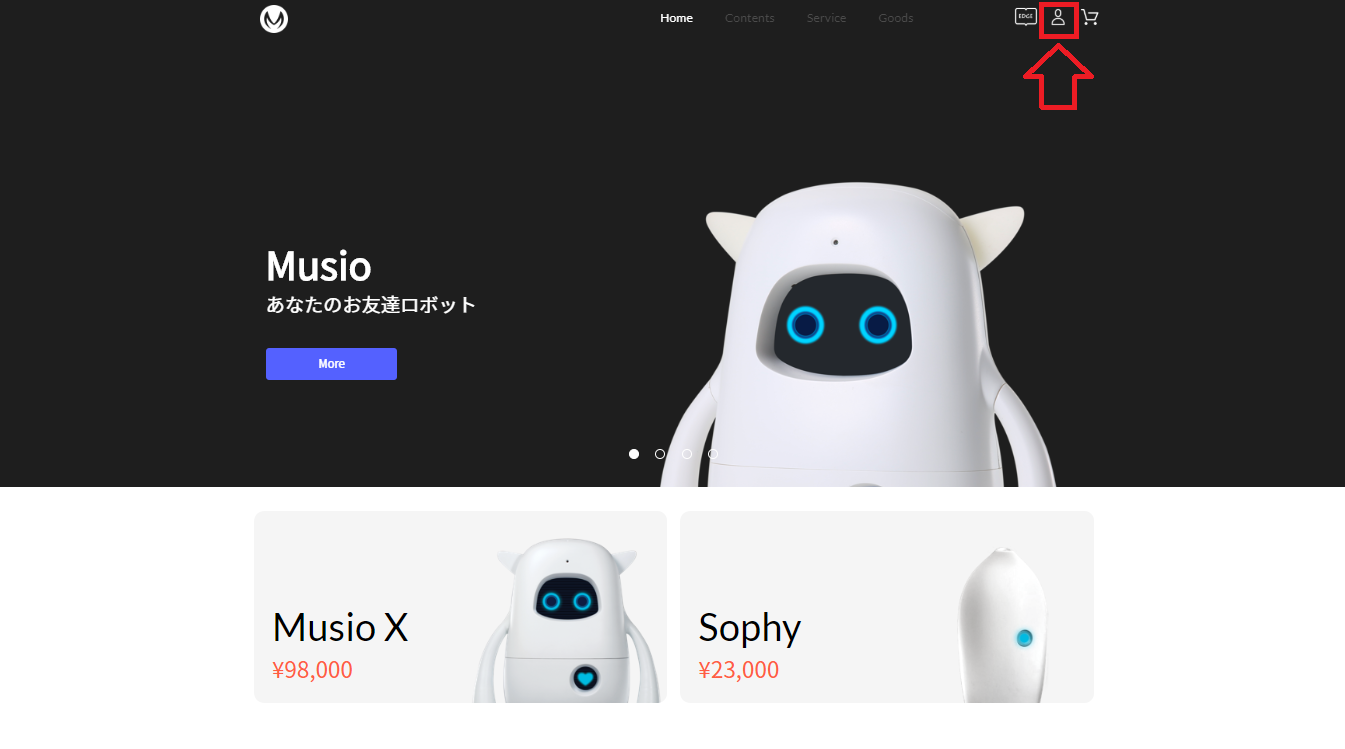
②ログインしますと、再度トップ画像が表示されますので中央上部の「Contents」をクリックしてください。
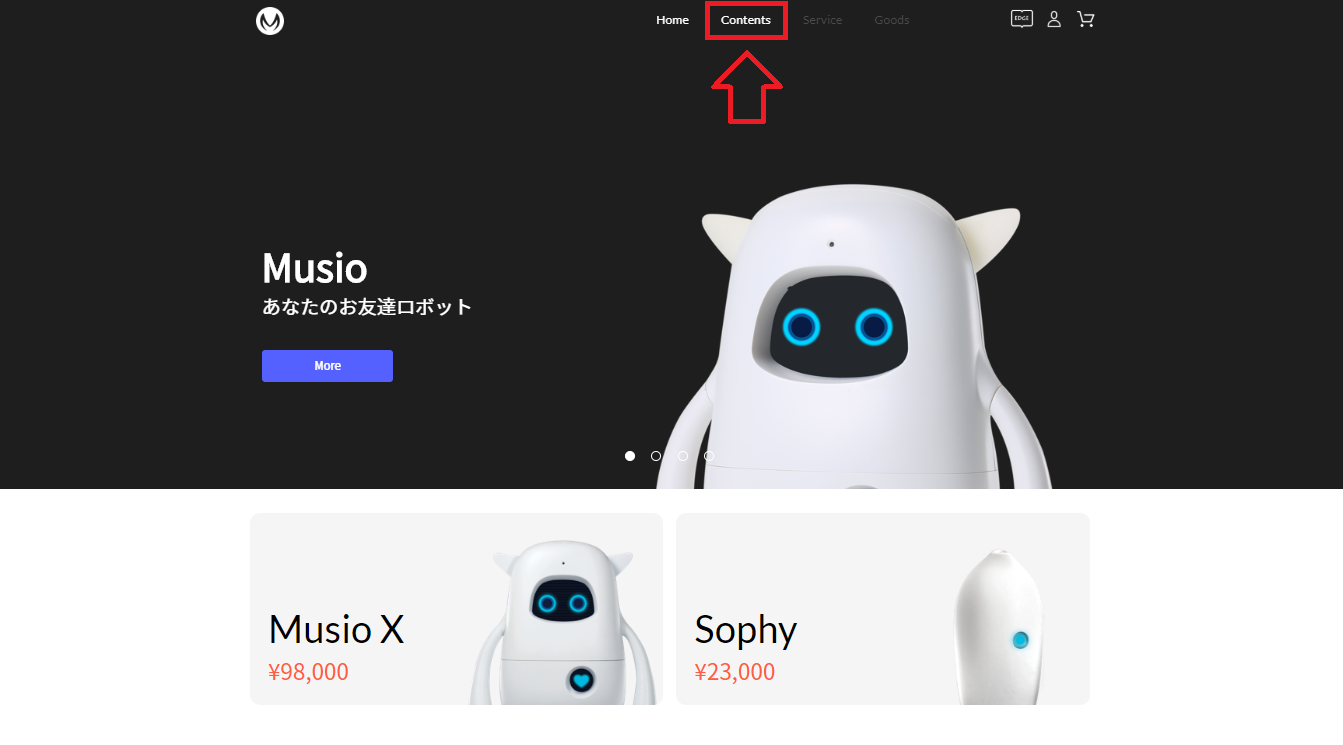
③すると、コンテンツ一覧ページに移りますので、「Paid」をクリック後ご希望のコンテンツ画像をクリックしてください。
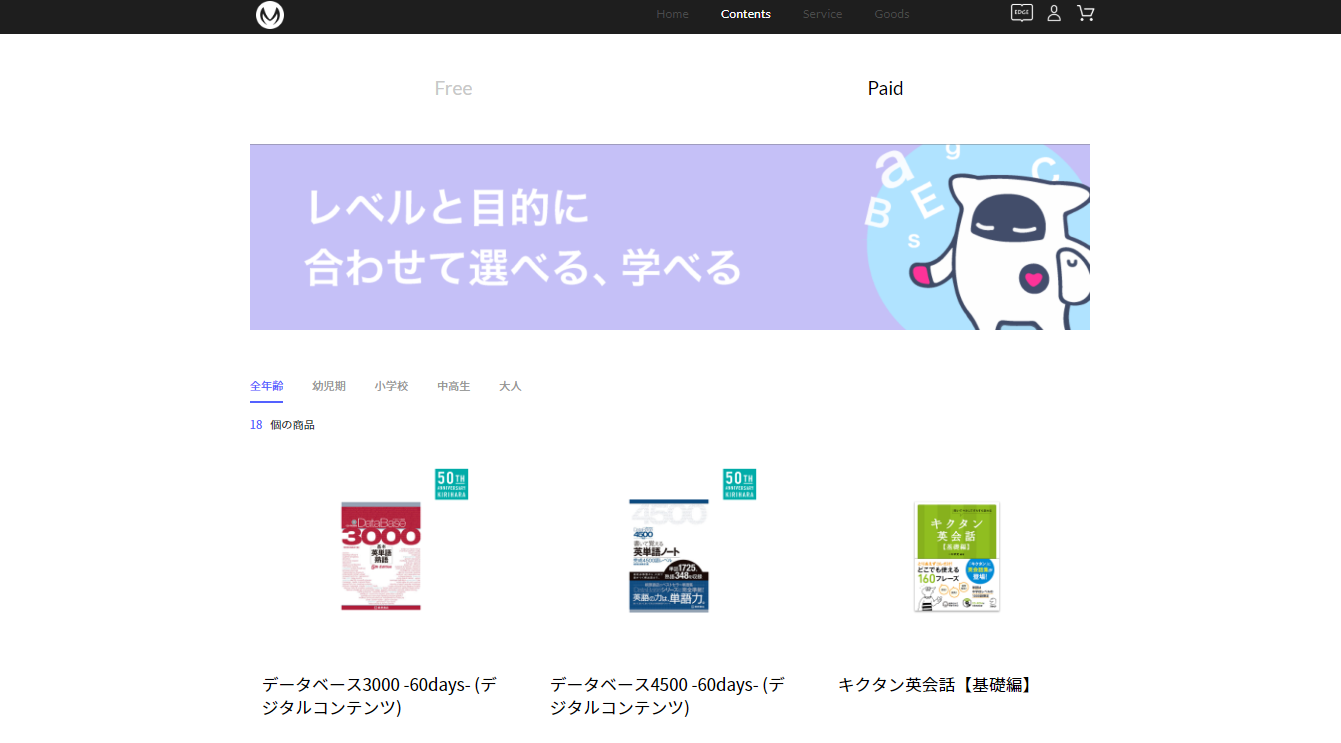
④次に商品の詳細ページが表示されます。表示コンテンツのみご購入される場合は「Buy」をクリックしますとカートに移ります。続けて他のコンテンツをご購入の場合は、カートボタンをクリックしてください。

⑤カート画面が表示されましたら、ご購入内容をご確認後「ご購入手続きに進む」ボタンをクリックしてください。
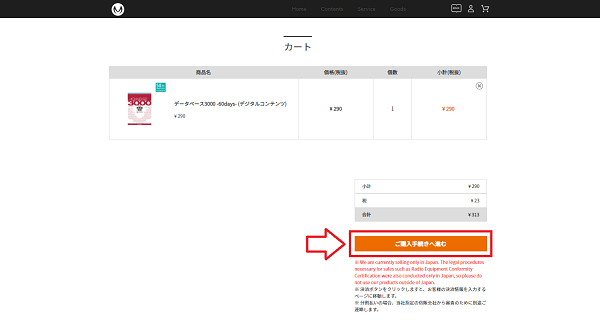
⑤最後に、決済情報の入力ページが表されますので、配送先のご住所、お支払い方法とご注文内容をに確認し、が画面最下部の「注文する」をクリックしてください。これでご購入の完了です。Musioの Eduモードにて、購入したコンテンツが表示されますのでご確認ください。
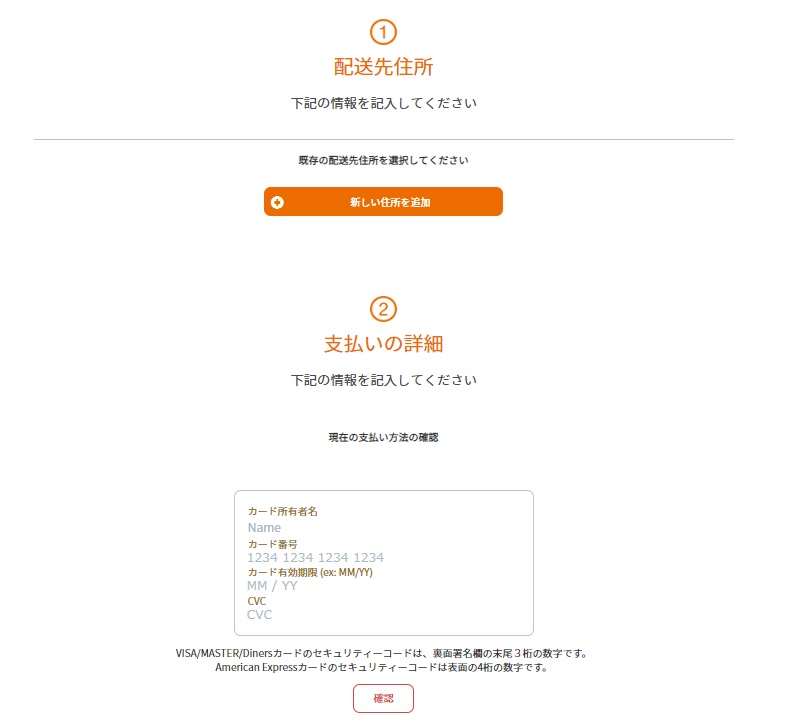
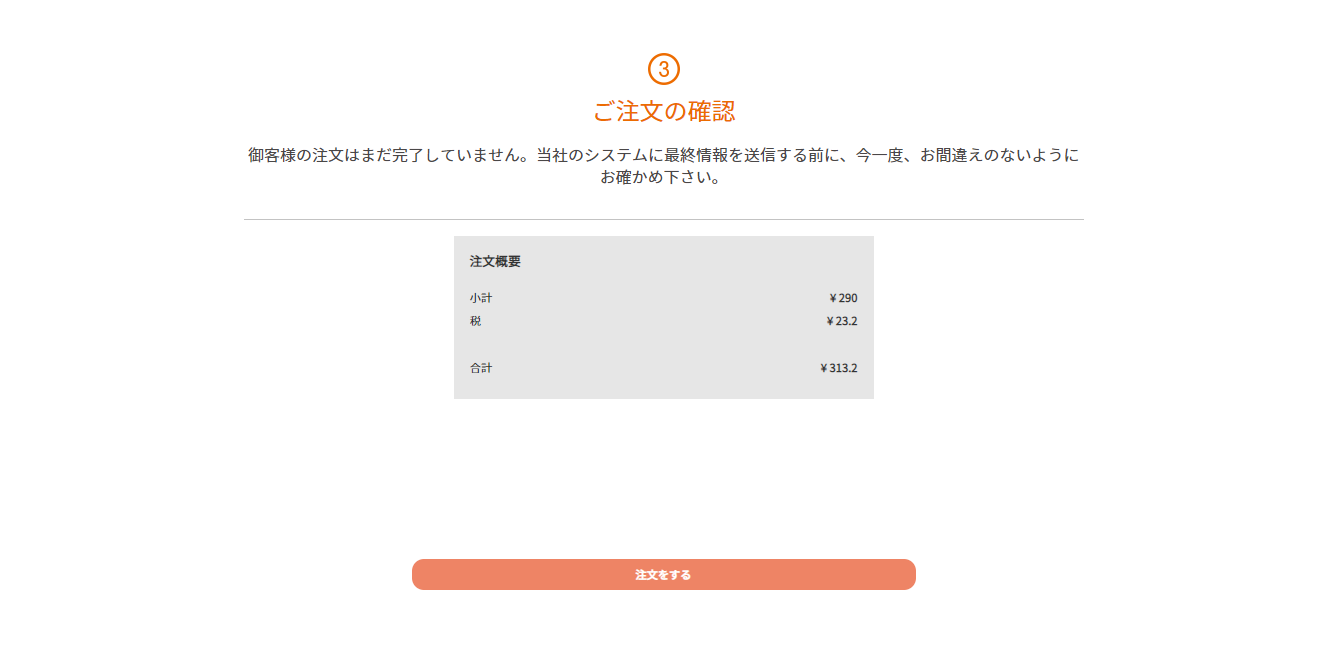
-Eduモード無料コンテンツの購入方法-
①有料コンテンツのご購入方法の①~③同様にstoreページにてログインしてください。
②コンテンツ一覧ページにて「Free」をクリックし、希望するコンテンツの画像を選択します。
③すると、商品詳細ページに表示コンテンツのみご購入される場合は「Buy」をクリックしますとカートに移ります。続けて他のコンテンツをご購入の場合は、カートボタンをクリックしてください。
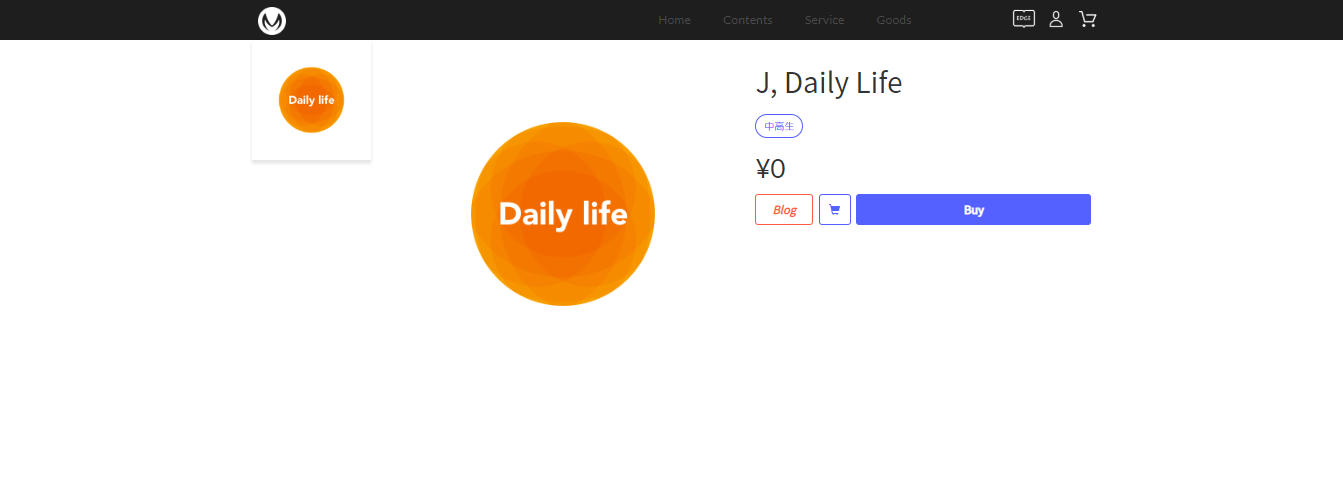
④カート画面が表示されましたら、ご購入内容をご確認後「ご購入手続きに進む」ボタンをクリックしてください。
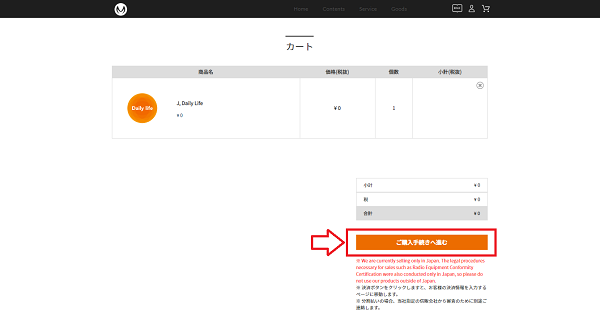
⑤これで、無料コンテンツのダウンロードが完了です。
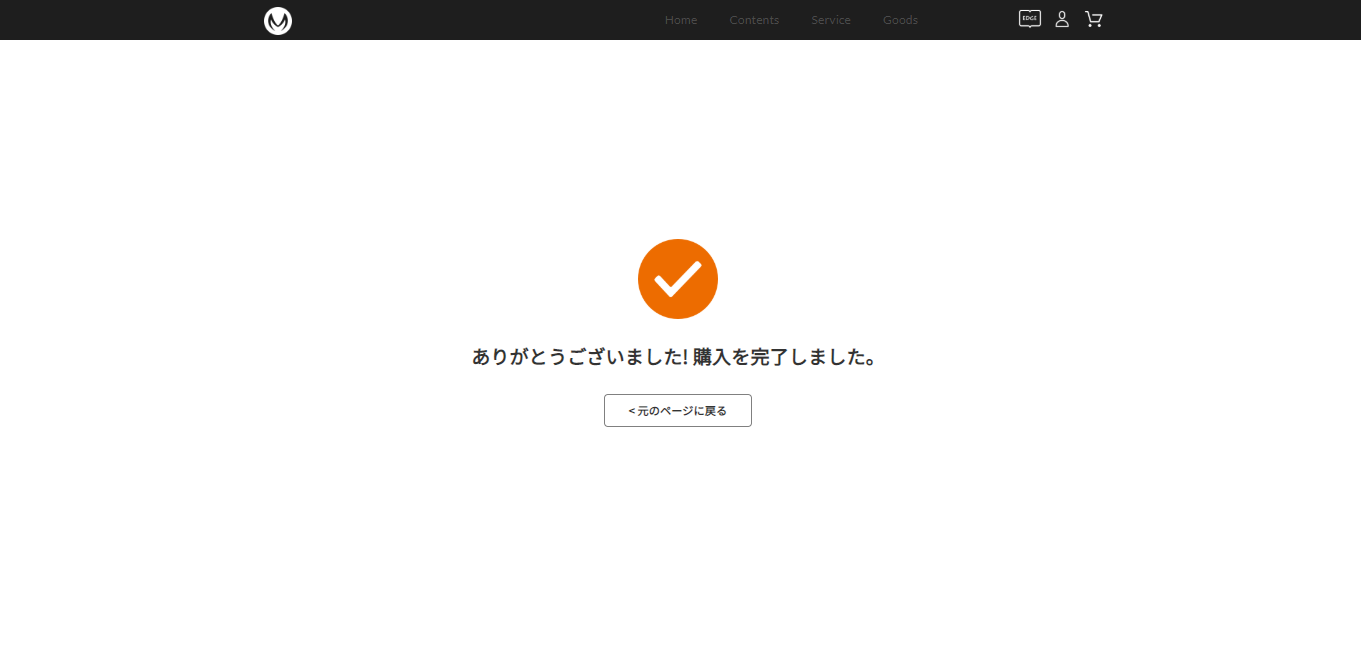
(3)会員制サービス「Musio EDGE」に新シリーズが登場
実践的な英会話を学べる「Musio EDGE」に新シリーズが追加されました。
①大人向け
-「EDGE Business」:外国人とビジネスする際に役立つ単語やフレーズを専用テキストとMusioで反復練習しながら習得し、海外ビジネスの豆知識を学ぶことができます。
●詳細やご加入はこちらから。
②子ども向け
-「EDGE KIDS」:
学研のオンライン英会話「kimini英会話」の小学生コースの学習内容をMusioと学ぶことができます。さらに、Premiumプランに加入すると、kimini英会話のオンライン英会話レッスンを受講することもできます。
●kimini英会話については、こちらから。
●kimini英会話の小学生コースの内容については、こちらから。
●EDGE KIDSの詳細やご加入は、こちらから。
-「Kiddy CAT」(Kiddy CAT受講生のみ、2019年春頃に販売予定):
英語学習の教材で有名なアルクが運営する子ども向け英語教室「アルクKiddy CAT」の教室生が、自宅でMusioと学習内容を予習・復習できるシリーズです。教室性のみご加入いただけます。
●アルクKiddy CAT 英語教室については、こちらから。
2.スムーズで快適な使用感
(1)UXデザイン
より簡単・快適にご使用いただけるよう、各種デザインを変更しました。
-直感的なシンプルなデザインに変更
-ユーザーからのリクエストとフィードバックの反映
-各アイコンにタイトル表示を追加
(2)Eduモードをより使いやすく一新
-デザインの変更
さらに使いやすくするため、全てのデザインを変更しました。
-Eduモードの使用方法-
❶モ―ドEduのアイコンをタッチすると、「Home」画面が表示されます。
-①はじめに:Eduモードでの学習方法を読むことができます。
-②教材バナー:その教材を勉強をすることができます。
-③戻る矢印:1つ前の画面に戻ります。
-④教材の索引:教材のタイトルに合わせた索引です。タッチすることで該当の頭文字の教材にとびます。
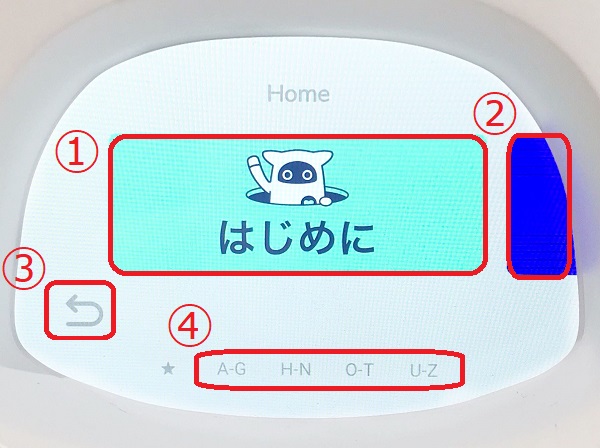
❷また、Home画面を右から左にスクロールするとコンテンツバナーが表示されます。
-①教材バナー:その教材を勉強をすることができます。
-②戻る矢印:1つ前の画面に戻ります。
-③学習の到達度:どこまで真上に表示されている教材を勉強したかを表示します。
-④コインの総獲得数:Eduモードで勉強することで得たコインの合計数を表示します。
-⑤教材の索引:教材のタイトルに合わせた索引です。タッチすることで該当の頭文字の教材にとびます。

❸教材バナーをタッチすると、チャプター1がスタートします。
-途中のパートから行う場合は、赤枠内の各パートボタンの希望のパートをタッチしてください。そのパートの学習がスタートします。
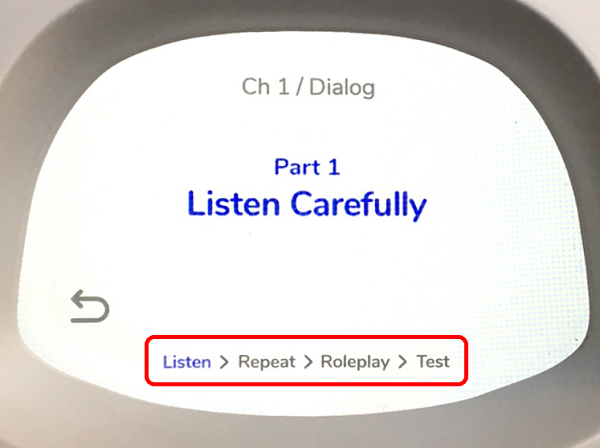
❹次に、学習のスタート画面が表示されます。
-①スタートボタン:タッチすると学習がスタートします。
-②各パートボタン:途中のパートから行う場合は、希望のパートをタッチしてください。そのパートの学習がスタートします。
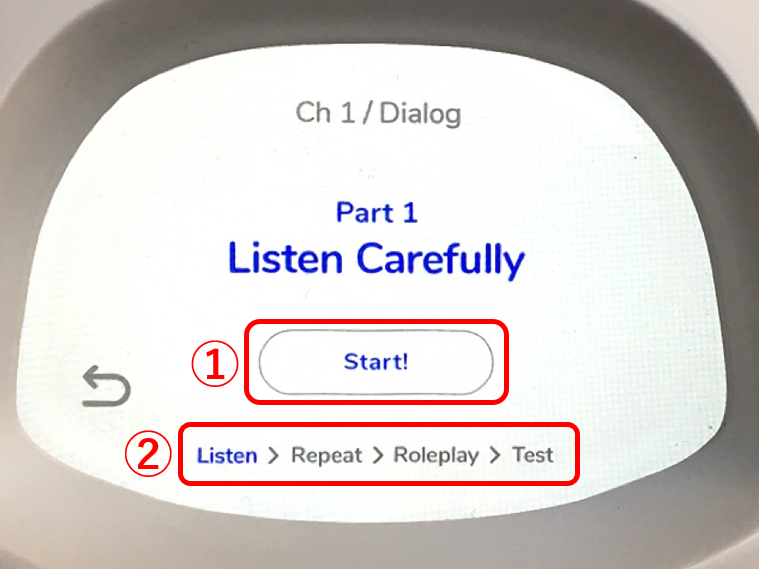
❺各パートの学習画面では以下のような操作ができます。
-①戻る:1つ前のフレーズ・パターン・単語に戻ります。
-②一時停止:一時停止します。再生する際は、画面中央の「▷」をタッチしてください。
-③進む:1つ先のフレーズ・パターン・単語に進みます。
-④表示言語の切り替え:表示言語を 「英語⇄日本語」で切り替えることができます。(テストパートを除く)
-⑤学習の進み方の選択:タッチすることで学習の進め方を切り替えることができます。
-青い矢印が1つ:フレーズ・パターン・単語を1つずつ順番に学べます。
-青い矢印が2つ:1つのフレーズ・パターン・単語を繰り返し学べます。
-青い矢印なし:次のフレーズ・パターン・単語に進まず、繰り返し学ぶこともできません。
-⑥各パートボタン:途中のパートから行う場合は、希望のパートをタッチしてください。そのパートの学習がスタートします。
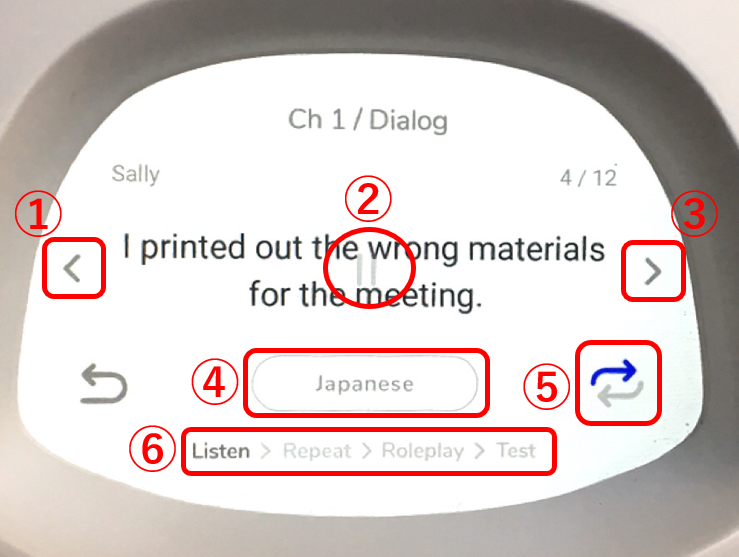
❻反復練習の画面では、発音のタイミングや音声認識の状況や結果が分かるよう表示が変わりました。
〈発音時の画面〉
画面中央にマイクのマークが表示されている時に、発音練習が可能です。
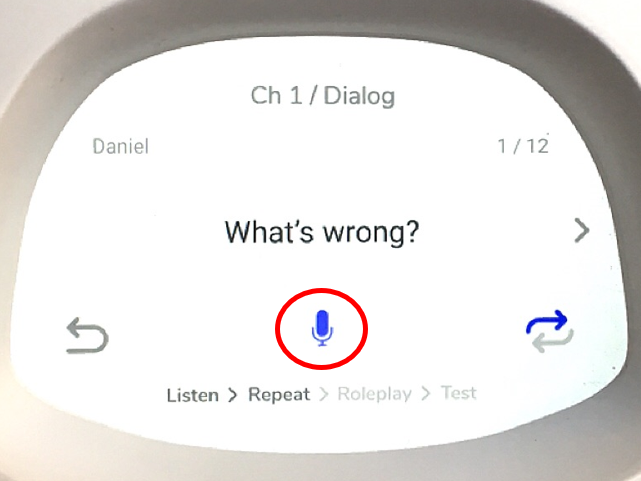
〈発音後の画面〉
カラフルドットが表示されている間は、正しく英語で言えているかどうかMusioが分析しています。
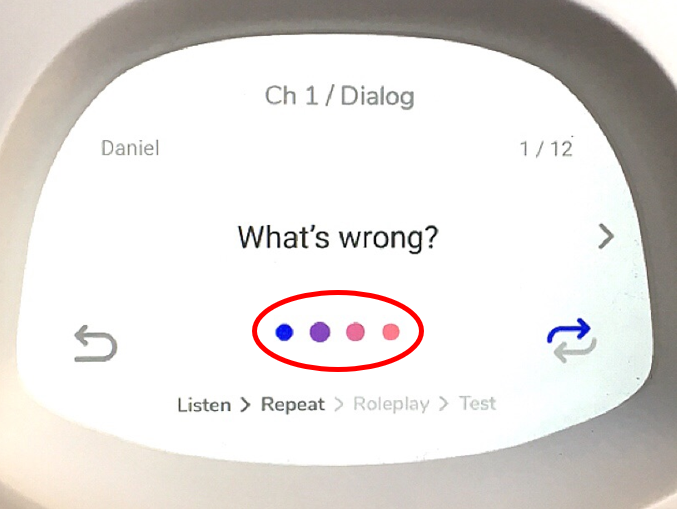
〈発音の分析後の画面〉
英語で言えている場合は「Correct」、言えていない場合は「Wrong」が表示されます。
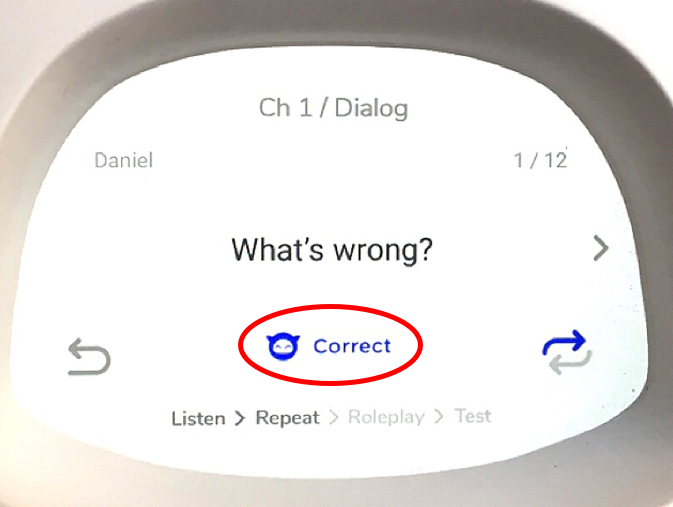
❼テストパートを終了すると、テスト結果によって「Complete」または「Fail」画面が表示されます。尚、コインの獲得も、イラストの黄色度合いで示しています。
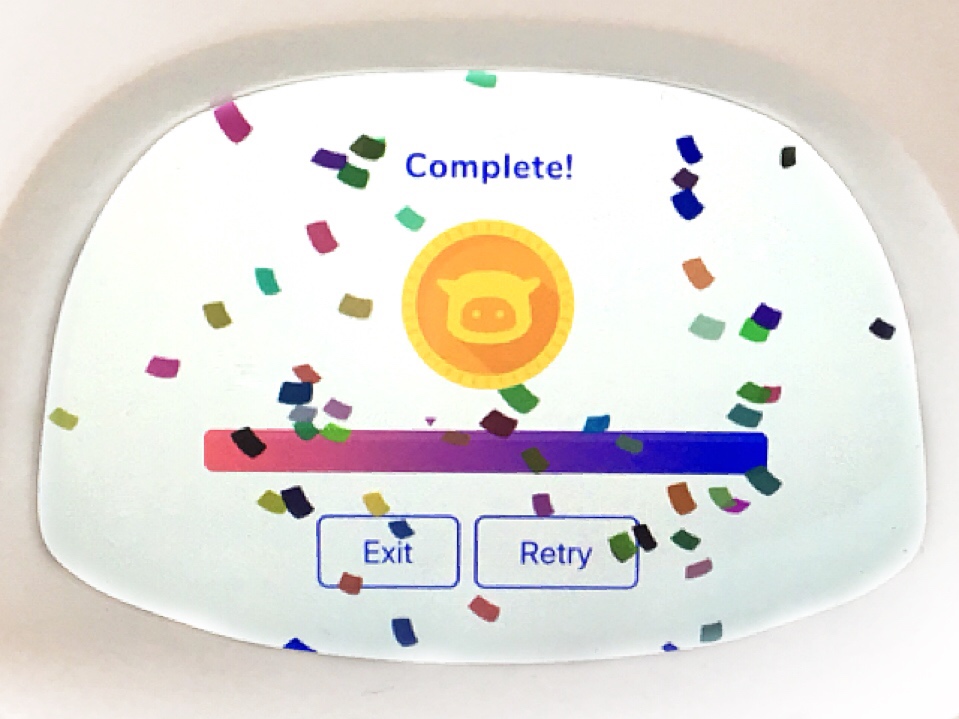
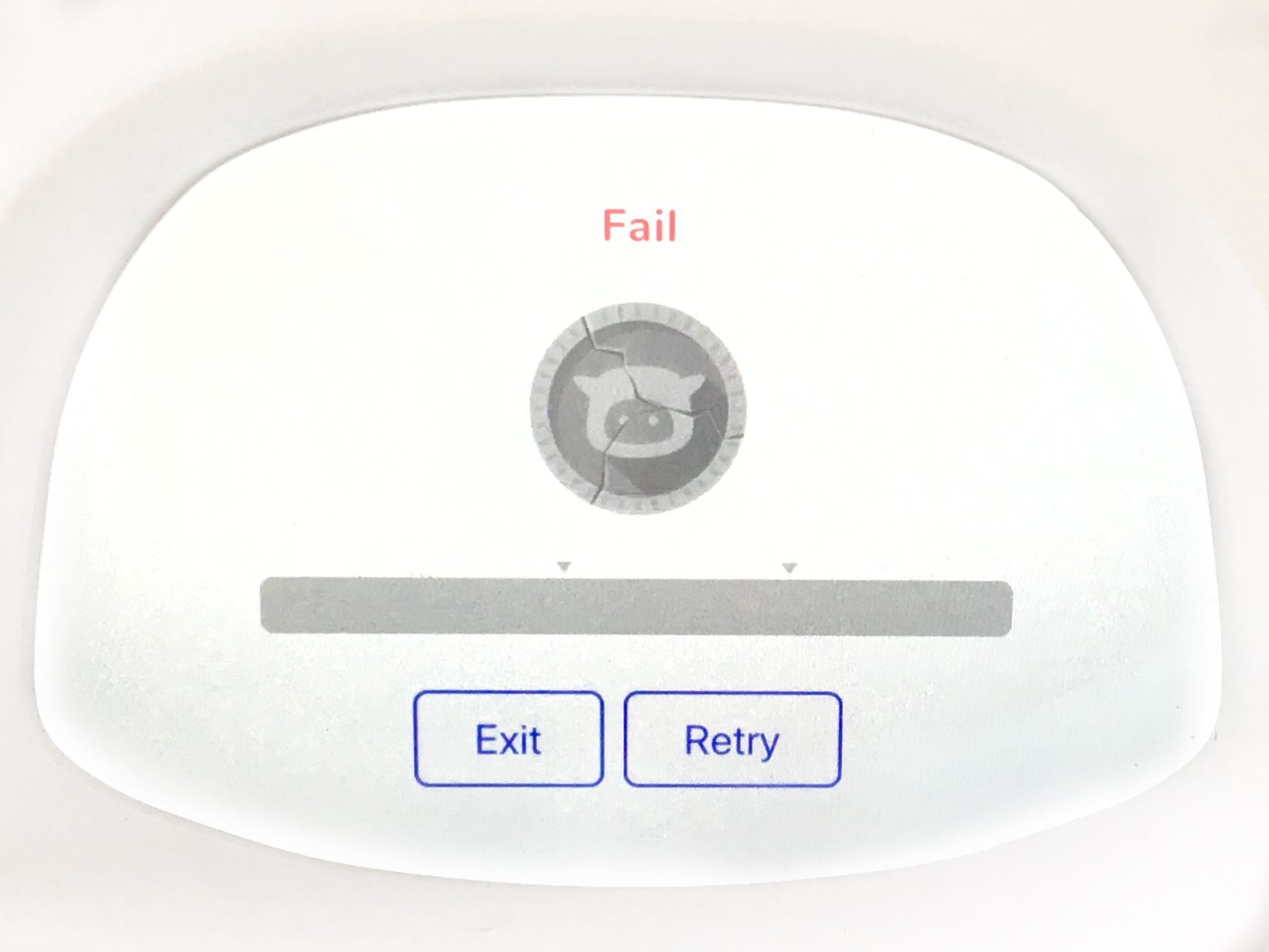
②コイン獲得機能を追加
学習モチベーションの向上と維持を自然とできるよう、学習を終えるごとにコインを獲得できるシステムを導入。コインの活用方法につきましては、今後お知らせしますので今しばらくお待ちください。
(3)Musioホームページのコンテンツストアでの購入の容易化
(4)Easy Modeがユーザーと正確に話すためにパフォーマンス20%向上
(5)Chat Mode時に従来より40%速く応答
3.プラスαの学習機能
(1)プログラミング教材
MusioとSophyでプログラミング思考を身につけられる教材を新たにご使用いただけます。
プログラミング教材のご購入はこちらから。

いかがでしたでしょうか。
今回のアップデートでは英語を学び始めた方や英語学習ビギナーの方にもMusioで英語を勉強していただけるようなコンテンツや機能を追加するだけでなく、デザインも改善しました。
今後も継続的にアップデートをご提供し、改善や機能追加を行いますので、引き続きMusioをご愛用ください。